Päť najlepších spôsobov, ako zostať produktívny s Microsoft To Do v systéme Windows 10

Tu je pohľad na to, ako môžete zostať produktívni s Microsoft To do v systéme Windows 10
Ak chcete pripojiť súbor k úlohe v To-Do:
Kliknite na úlohu.
Kliknite na „Pridať súbor“ a vyberte jeden alebo viac súborov na nahranie.
Microsoft To-Do teraz podporuje prílohy úloh, takže môžete spolu s vašimi úlohami ukladať relevantné súbory. Po obmedzenom úvodnom zavedení sú teraz prílohy dostupné pre všetkých používateľov na všetkých platformách vrátane zdieľaných zoznamov.
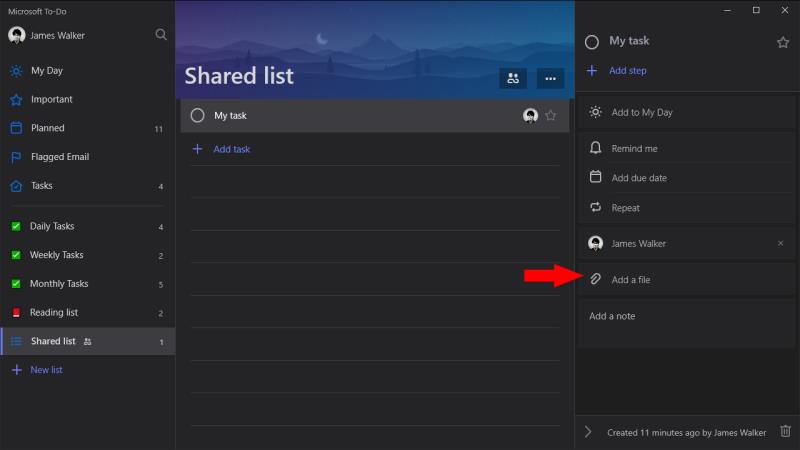
Ak chcete k úlohe pridať súbor, kliknutím na úlohu otvorte jej panel podrobností. V spodnej časti tably nad poľom poznámok kliknite na tlačidlo „Pridať súbor“ a vyberte súbory, ktoré chcete pridať.
Ku každej úlohe môžete pripojiť viacero súborov, aj keď existuje individuálny limit veľkosti 25 MB na súbor. Počas nahrávania súborov získate ukážku priebehu na paneli podrobností úlohy.
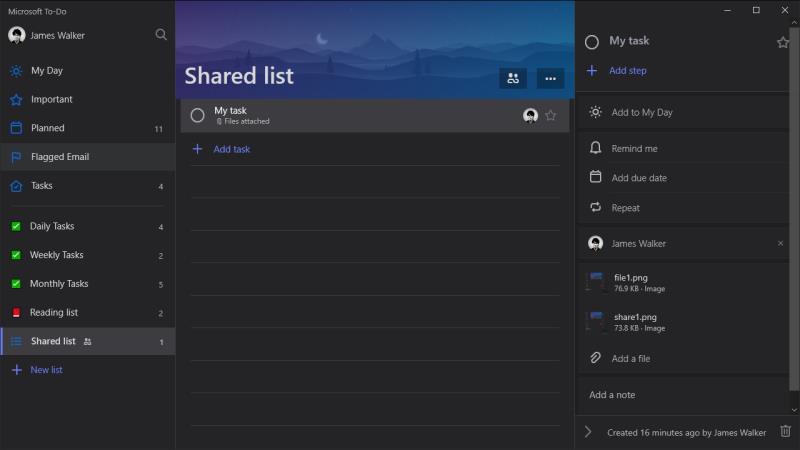
V hlavnom zozname úloh sa pod úlohami s prílohami zobrazuje správa „Pripojené súbory“. Kliknutím na tablu podrobností sa zobrazí zoznam súborov úlohy. Kliknutím na súbor zobrazíte jeho ukážku alebo si ho stiahnete. Ďalšie súbory môžete kedykoľvek pridať kliknutím na tlačidlo „Pridať súbor“.
V kombinácii s ďalšími funkciami úloh, ako sú zdieľané zoznamy a príjemcovia úloh, vám prílohy k súborom umožňujú uchovávať všetko, čo súvisí s úlohou, v rámci úlohy. Ak príjemca nebude môcť dokončiť úlohu bez prístupu ku konkrétnemu súboru, pripojte ho priamo k úlohe, aby ste sa uistili, že bude v prípade potreby k dispozícii.
Tu je pohľad na to, ako môžete zostať produktívni s Microsoft To do v systéme Windows 10
To Do je jedným z najnovších prírastkov do radu nástrojov produktivity od spoločnosti Microsoft. Nedávno získal komplexné obnovenie používateľského rozhrania po množstve nových funkcií,
Microsoft To-Do má podporu pre inteligentné zoznamy, ktoré automaticky agregujú položky z vašich bežných zoznamov úloh. To-Do sa dodáva so sadou inteligentných zoznamov, ktoré
Microsoft To-Do teraz ponúka podporu priraďovania úloh pre všetkých používateľov, čo vám umožňuje priraďovať jednotlivé položky používateľom v rámci zdieľaných zoznamov. Typicky toto
Microsoft To-Do má podporu pre zdieľané zoznamy, ktoré umožňujú viacerým používateľom spolupracovať na úlohách. Postup zdieľania je pomerne jednoduchý, ako pri úlohe
Keďže spoločnosť Microsoft investuje viac zdrojov do svojich aplikácií na správu úloh, nikdy nebol lepší čas na používanie úloh programu Outlook. V kombinácii s Microsoft To-Do,
Microsoft To-Do je pohodlná aplikácia na rýchle zapisovanie úloh a kontrolu pracovných položiek. Na spustenie je však potrebné vykonať ešte niekoľko krokov
Microsoft To-Do teraz podporuje prílohy úloh, takže môžete spolu s vašimi úlohami ukladať relevantné súbory. Po obmedzenom úvodnom zavedení sú teraz prílohy
Tu je jednoduchý tip na úlohy, ktorý ste možno prehliadli. Čiastkové úlohy, známe tiež ako kroky, vám umožňujú rozdeliť úlohy do viacerých samostatných etáp, z ktorých každá
Microsoft To Do nedávno spustil podporu pre vytváranie skupín zoznamov. Táto funkcia vám umožňuje urobiť poriadok v navigačnej ponuke vnorením súvisiacich zoznamov úloh
Microsoft spustil To-Do začiatkom tohto roka ako náhradu za populárnu aplikáciu na správu úloh Wunderlist. To-Do je postavené na existujúcich Microsoftoch
DAYZ je hra plná šialených, nakazených ľudí v postsovietskej krajine Černarus. Zistite, ako sa zbaviť choroby v DAYZ a udržte si zdravie.
Naučte sa, ako synchronizovať nastavenia v systéme Windows 10. S touto príručkou prenesiete vaše nastavenia na všetkých zariadeniach so systémom Windows.
Ak vás obťažujú štuchnutia e-mailov, na ktoré nechcete odpovedať alebo ich vidieť, môžete ich nechať zmiznúť. Prečítajte si toto a zistite, ako zakázať funkciu štuchnutia v Gmaile.
Nvidia Shield Remote nefunguje správne? Tu máme pre vás tie najlepšie opravy, ktoré môžete vyskúšať; môžete tiež hľadať spôsoby, ako zmeniť svoj smartfón na televízor.
Bluetooth vám umožňuje pripojiť zariadenia a príslušenstvo so systémom Windows 10 k počítaču bez potreby káblov. Spôsob, ako vyriešiť problémy s Bluetooth.
Máte po inovácii na Windows 11 nejaké problémy? Hľadáte spôsoby, ako opraviť Windows 11? V tomto príspevku sme uviedli 6 rôznych metód, ktoré môžete použiť na opravu systému Windows 11 na optimalizáciu výkonu vášho zariadenia.
Ako opraviť: chybové hlásenie „Táto aplikácia sa nedá spustiť na vašom počítači“ v systéme Windows 10? Tu je 6 jednoduchých riešení.
Tento článok vám ukáže, ako maximalizovať svoje výhody z Microsoft Rewards na Windows, Xbox, Mobile a iných platforiem.
Zistite, ako môžete jednoducho hromadne prestať sledovať účty na Instagrame pomocou najlepších aplikácií, ako aj tipy na správne používanie.
Ako opraviť Nintendo Switch, ktoré sa nezapne? Tu sú 4 jednoduché riešenia, aby ste sa zbavili tohto problému.

















